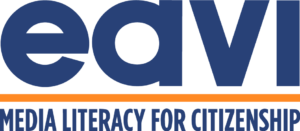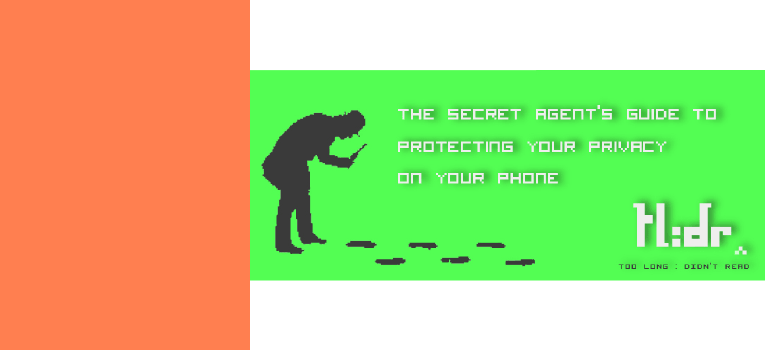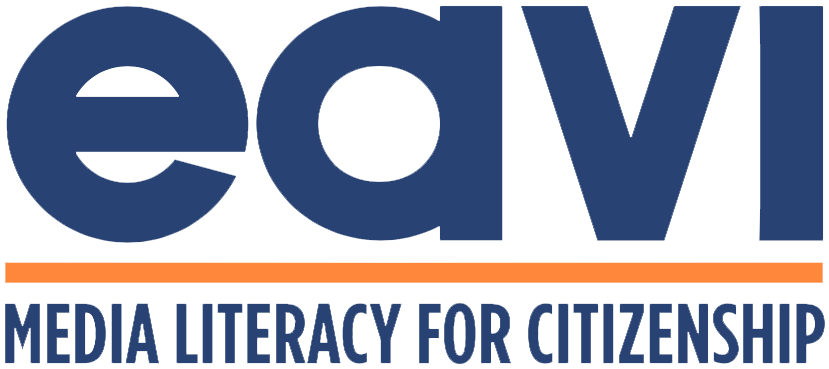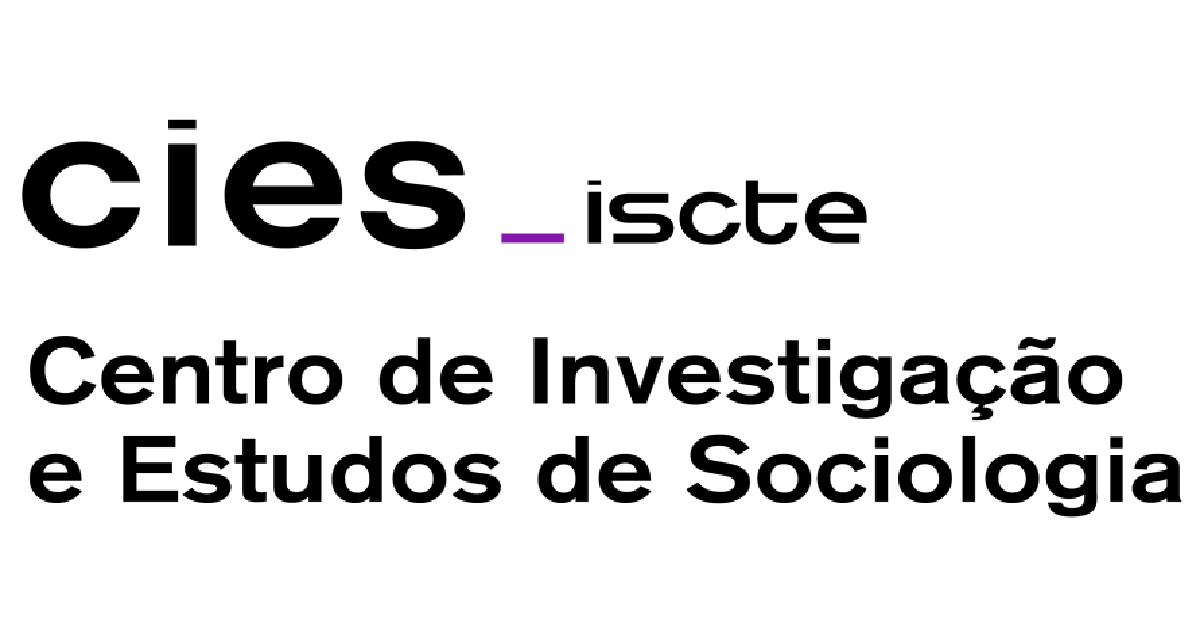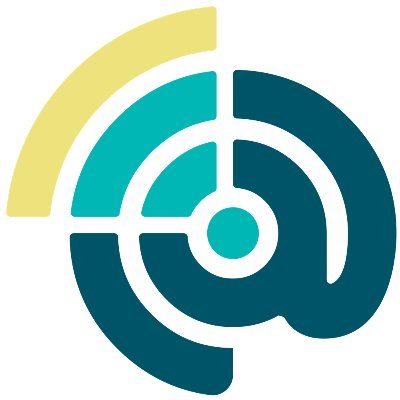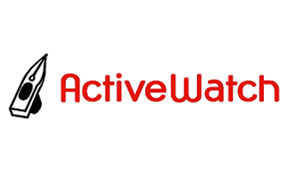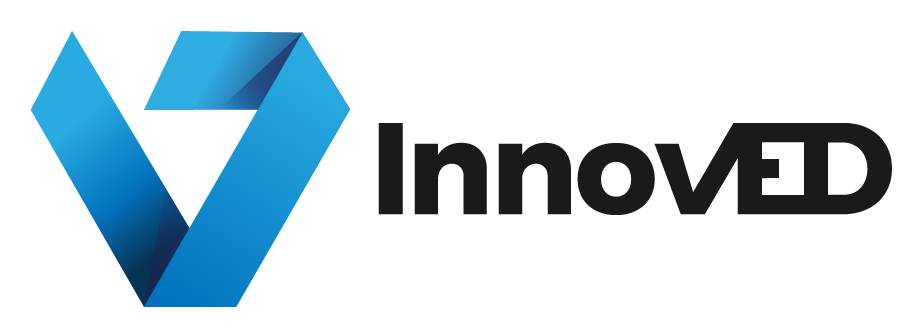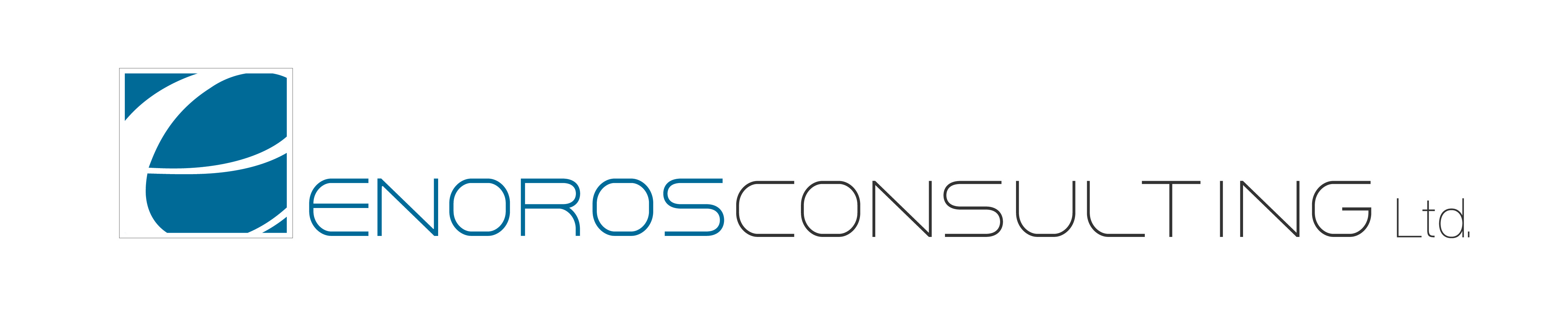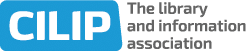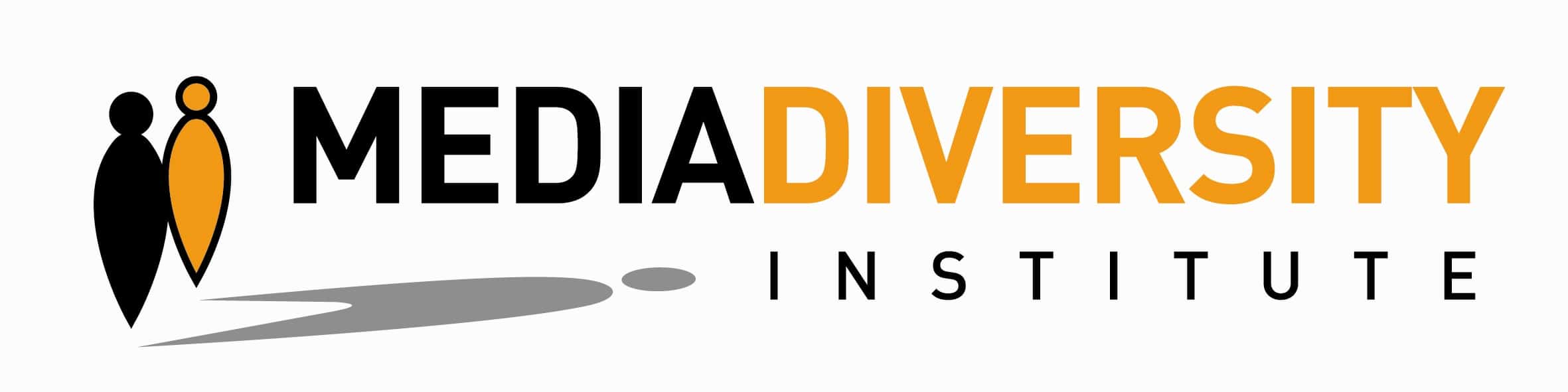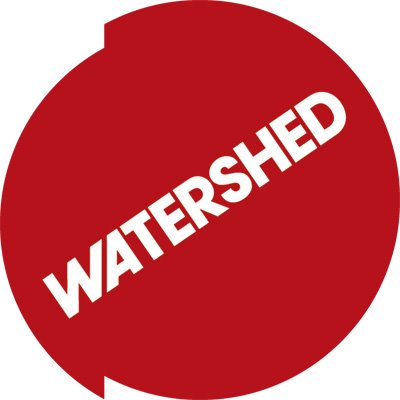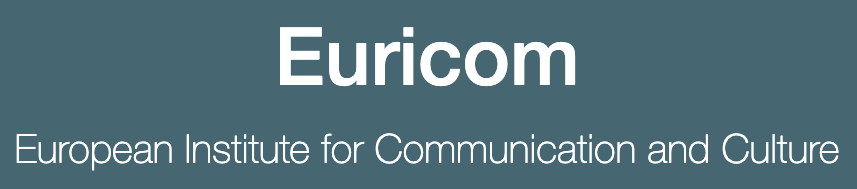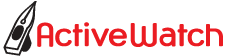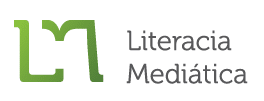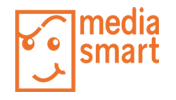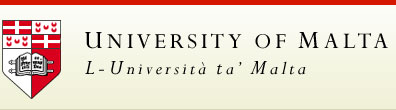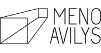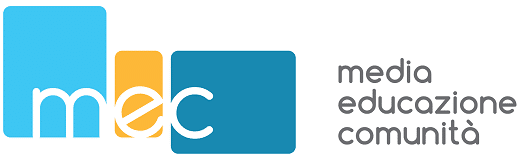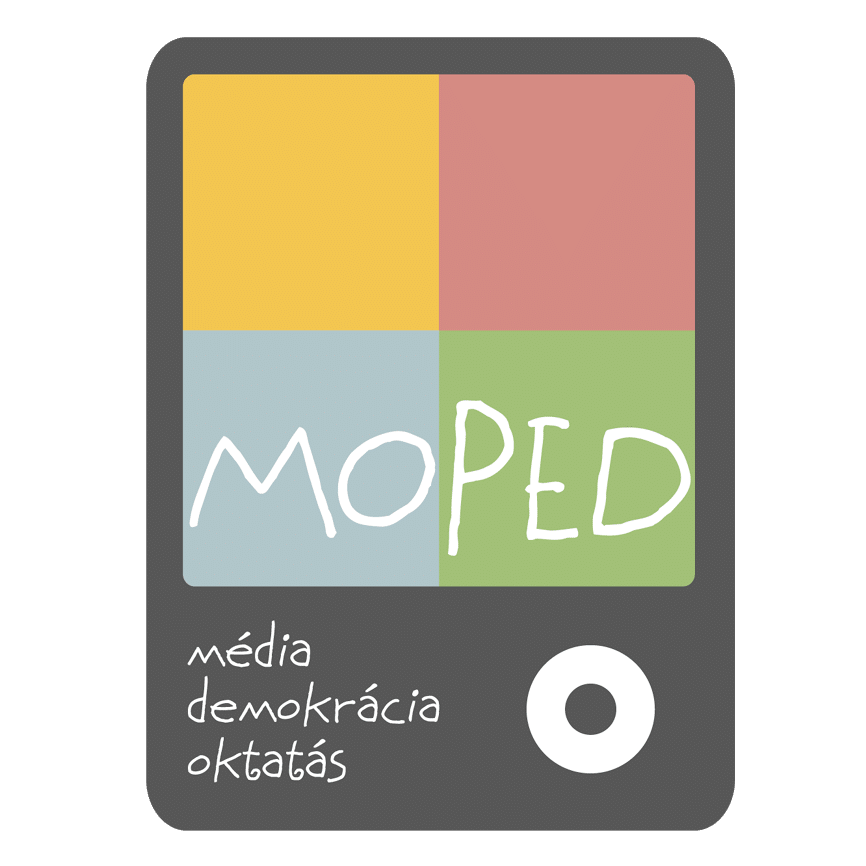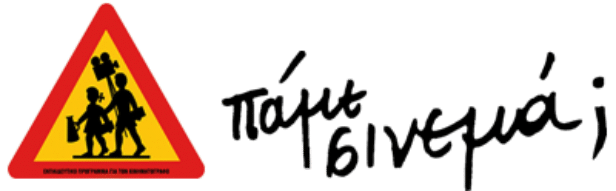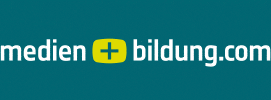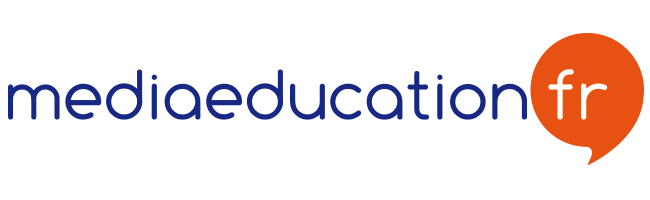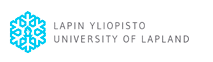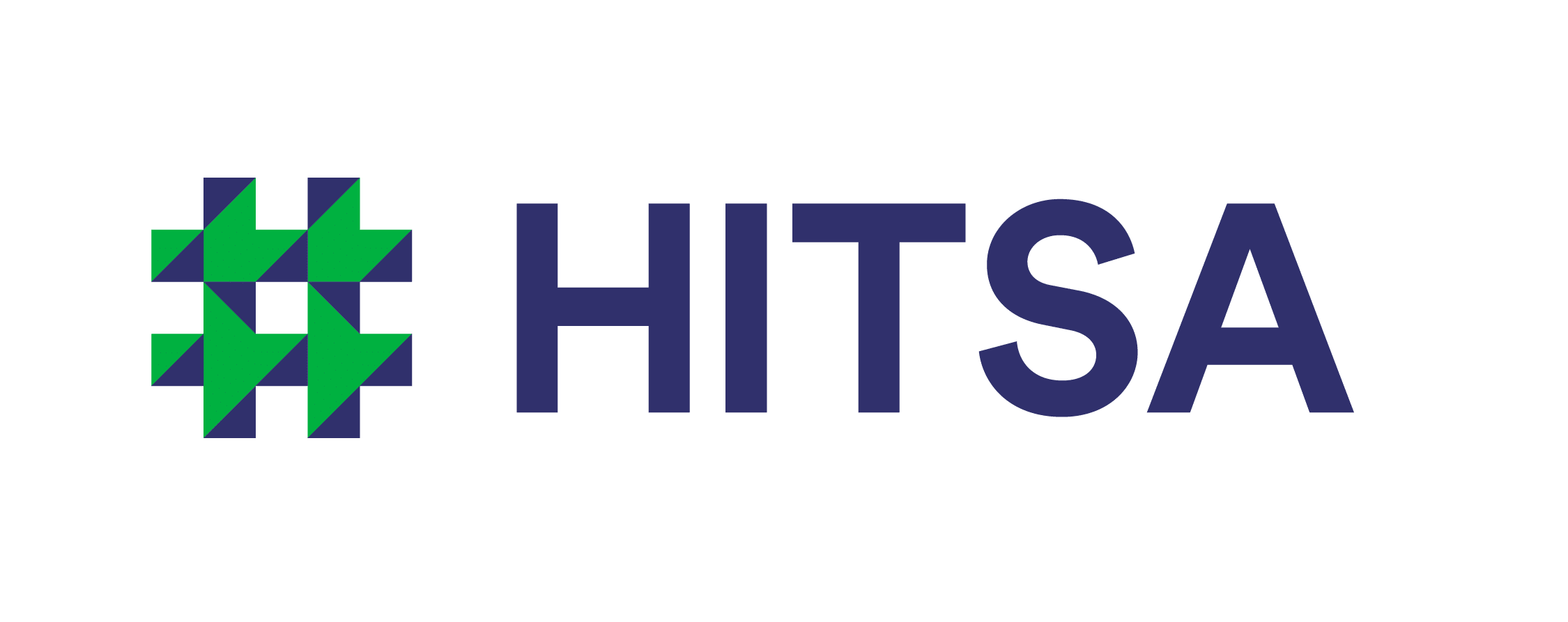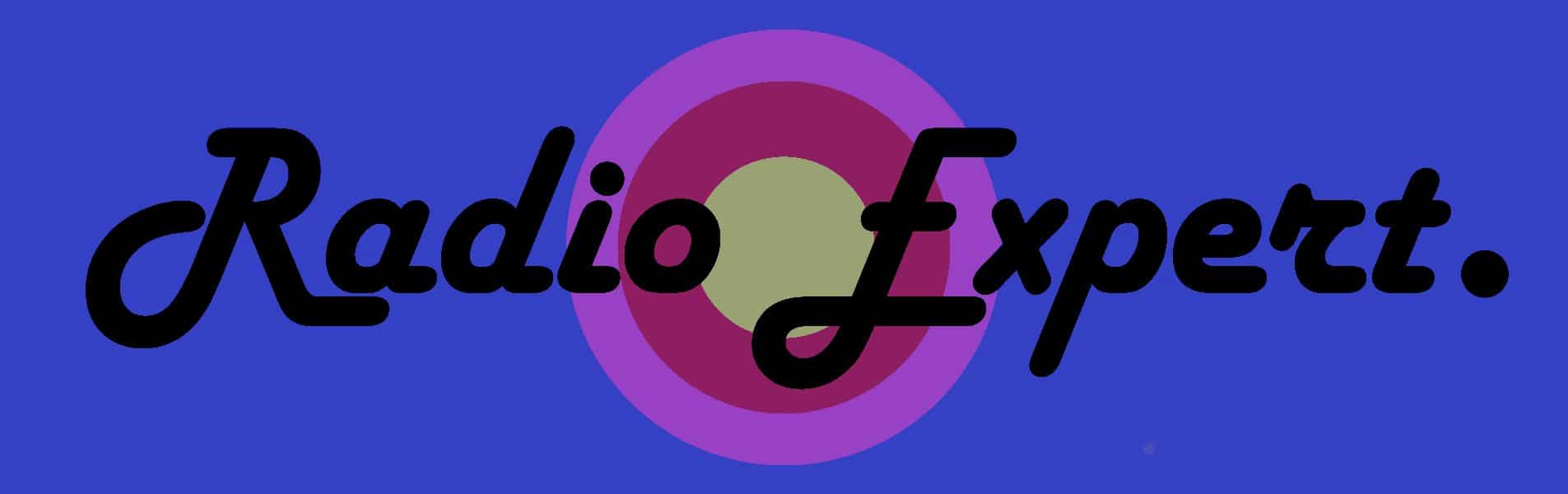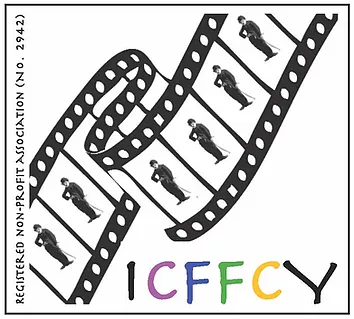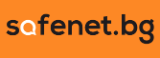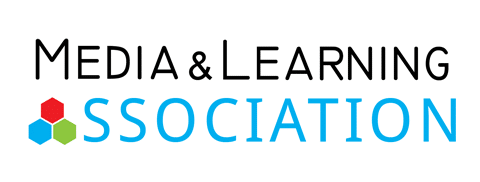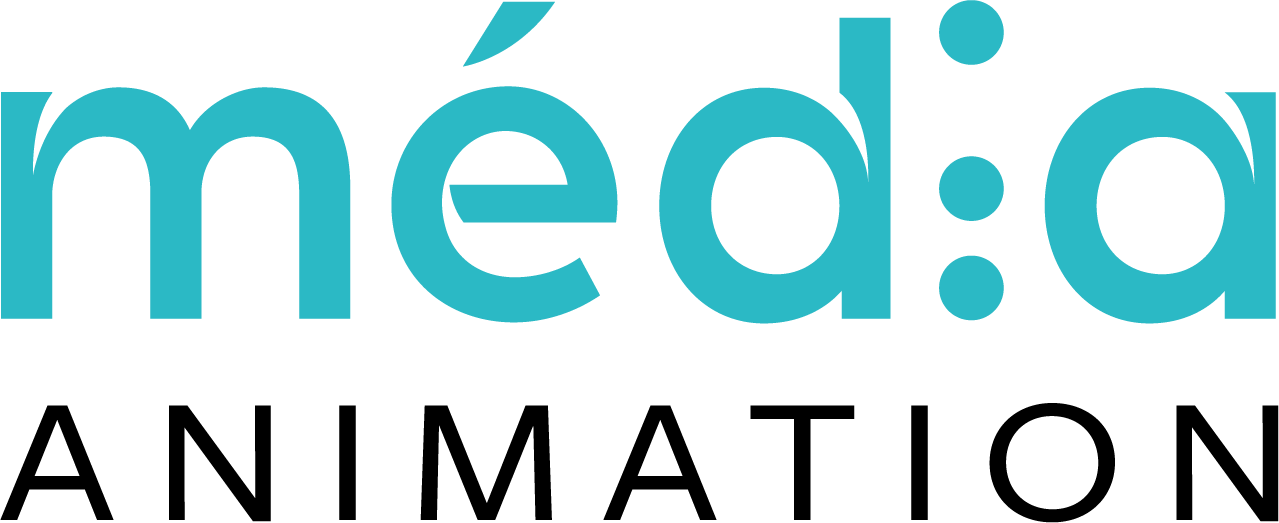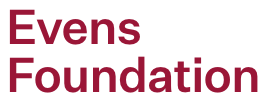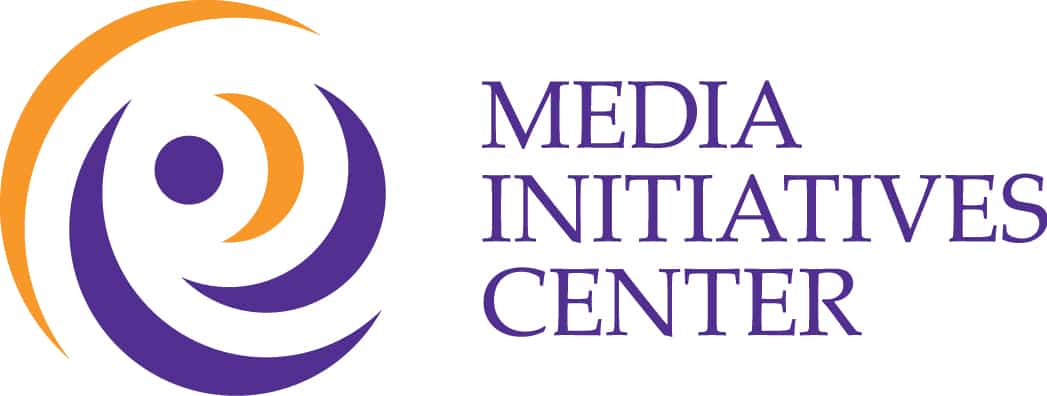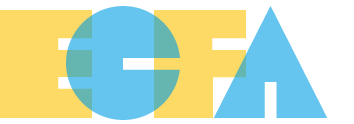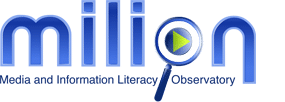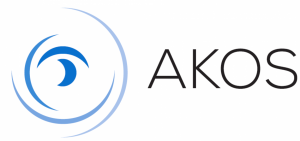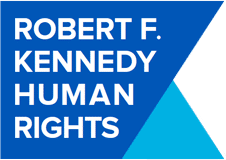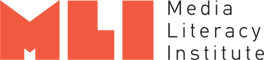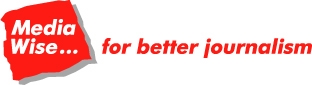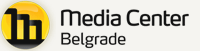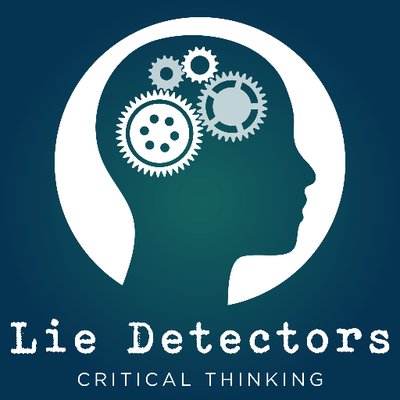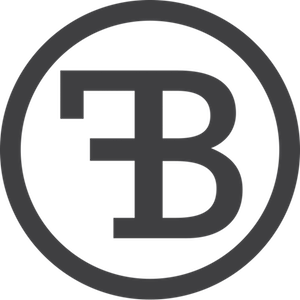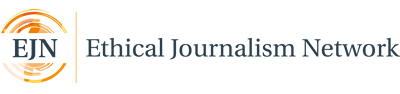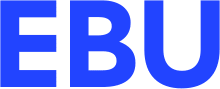Project Description
La guida dell’Agente segreto per proteggere la privacy dei tuoi dispositivi mobili
TL:DR (Too Long: Didn’t Read) è la serie di semplici guide di EAVI per navigare il paesaggio mediatico. I consigli che troverai in questa guida sono stati pensati per aiutare gli users delle piattaforme sociali che desiderano controllare I dati personali e le informazioni che condividono sui social media e restare un po’ defilati…proprio come un agente segreto!
Ciascuna piattaforma sociale presa in considerazione contiene quattro set di istruzioni:
- Impostazioni per la pubblicità – per evitare che il tuo conto venga tracciato
- Log in securizzato – per evitare che degli hackers o dei ladri accedano al tuo conto
- Blocco – per bloccare persone, pubblicità indesiderate o segnalare post sconvenienti
- Piccoli trucchi – qualche piccolo consiglio per aiutarti a rinforzare le impostazioni di privacy dei tuoi dati presenti in Rete
C’è una sezione nelle impostazioni del tuo portatile che ti permette di regolare i parametri per i suggerimenti pubblicitari personalizzati, per il blocco dello schermo, per i servizi di geolocalizzazione ed i sistemi di decodifica.
La maggior parte delle impostazioni è stata pensata per degli utilizzatori Android, dato che costituiscono circa l’85% degli users di smartphones, ma troverete anche qualche istruzione per gli appassionati della Apple.
Ci sono veramente molte opzioni per impostare i parametri di privacy di Facebook, alcuni di noi fanno finta di non volerne sapere, forse per pigrizia, e fanno come gli struzzi che nascondono la testa sotto la sabbia.
Impostazioni per le inserzioni pubblicitarie personalizzate
- Clicca sulla piccola crocetta nell’angolo in alto a destra
- Scegli l’opzione Perché mi viene mostrato questo elemento?
- Scegli Configura le tue preferenze
- Scegli quelle che vuoi eliminare per motivi di privacy
- Clicca sulle Impostazioni di Facebook
- Clicca su Modifica nelle Impostazioni delle pubblicità nella colonna a sinistra.
Ricordati di selezionare NO per l’opzione Pubblicità, in modo che, anche se ti verranno mostrate comunque delle inserzioni pubblicitarie, queste saranno casuali e non legate ai tuoi acquisti o al tuo comportamento online.
Bonus
Sul tuo computer puoi bloccare la maggior parte delle pubblicità che compaiono su Facebook ed altri siti utilizzando un “ad blocker” come uBlock. Questa estensione ti permetterà non solamente di bloccare le pubblicità, ma anche di impedire che altri users traccino il tuo comportamento digitale. Per saperne di più sugli argomenti contro e a favore del blocco delle pubblicità online, vai all’indirizzo seguente cliccando sul link seguente.
Autenticazione a due fattori
- Vai nella sezione Impostazioni del profilo
- Seleziona Impostazioni di sicurezza
- Vai alla voce Approvazione degli accessi, cliccare su Configurare e poi Attivare
- Utilizza il tuo telefono portatile come mezzo di sicurezza supplementare al fine di impedire che altre persone si connettano al tuo profilo: inserisci il tuo numero di cellulare, riceverai un SMS con un codice di sicurezza che dovrai fornire per confermare le tue credenziali e inviare.
Blocco
Bloccare qualcuno
- Seleziona il profilo della persona che vuoi bloccare.
- Clicca sull’immagine del menu (tre punti verticali)
- Scegli l’opzione Confermare
- Segnala un post
- Nell’angolo in alto a destra di ogni post, troverai un piccolo menù a tendina dal quale dovrei scegliere Segnala il post come inappropriato.
- Scegli un motivo dall’elenco per il quale il post ti sembra inappropriato.
Trucchi
Ci sono più possibilità per cambiare le impostazioni del tuo conto Facebook dal tuo computer, rispetto a quelle che trovi quando cerchi di regolare la privacy usando il cellulare. Per esempio: ti sei mai domandato come appare il tuo profilo Facebook a qualcuno che non è tuo amico sul sito? Un trucco per tenere sotto controllo il livello di privacy a cui il profilo é sottoposto potrebbe essere di andare a vedere come appare il tuo profilo a chi non è tra i tuoi amici.
- Per farlo, entra sul tuo profilo
- Nell’angolo in basso a destra dell’immagine di copertina c’è una piccola icona con tre punti orizzontali, bisogna cliccare lì sopra
- …e de-selezionare l’opzione Profilo pubblico alla voce Chi può vedere i miei contenuti
- Vedi per caso qualcosa che non vorresti che fosse mostrato a chi non è tra i tuoi amici?
Ci sono quattro possibili opzioni tra le quali scegliere quando si decide di pubblicare un post su Facebook.
- Pubblico – tutti possono vedere quel post
- Amici – solo coloro che sono i tuoi amici su Facebook possono vedere quel post
- Solo Tu – solo tu puoi vedere quel determinato post.
- Modifica Impostazioni di privacy – puoi scegliere a chi impedire la visione di quel post


Instagram è un’app divertente ma spesso può presentare problemi a livello di sicurezza e privacy, molto più di altre app. Per esempio, dato che molti profili su Instagram sono pubblici e molti dei tuoi Followers non sono persone che conosci, questo può attirare dei malintenzionati che, basandosi sui dettagli raccolti nelle tue foto, possono identificare la tua abitazione e svaligiarla.
Impostazioni per la pubblicità
Visto che adesso Instagram è entrato a far parte del gruppo Facebook, i due social media presentano fondamentalmente le stesse regole di privacy e sicurezza.
Autenticazione a due fattori
- Scegli l’opzione Autenticazione a due fattori
- Attiva l’opzione Richiedi un codice di sicurezza facendo slittare la piccola barra sulla destra dello schermo
- Nel caso tu ti faccia inviare un secondo codice, ti consigliamo di fare uno screen shot e di conservarlo.
Blocco
- Vai sul tuo profilo
- Entra nella sezione Followers: a questo punto dovresti visualizzare una lista di tutte le persone che ti seguono
- Seleziona la persona alla quale vuoi impedire la visione dei tuoi post ed apri il menu che ha come icona tre piccoli punti verticali a destra in alto nello schermo.
- Seleziona Blocca dal menu a tendina
Trucchi

Potrai cambiare le impostazioni di sicurezza del tuo profilo rendendolo privato, in questo modo solo le persone che tu hai scelto potranno vedere ciò che tu hai attentamente selezionato. Questa impostazione permette anche di non lasciar passare dai filtri di ricerca le tue foto.
- Apri il menu che ha come immagine i tre piccoli punti verticali (o la piccola rotellina se utilizzi iOS) per vedere lo stato delle tue impostazioni.
- Da lì puoi cambiare la posizione dell’interruttore da ON a OFF e viceversa.

I giovani si trovano in una posizione privilegiata quando si parla di Snapchat, perché le generazioni più anziane spesso non sanno neppure cosa sia Snapchat.
Questa app contiene già nel suo funzionamento interno, come parte integrante del suo meccanismo, la necessità di cancellare gli Snaps dopo essere stati inviati e visualizzati.
In ogni caso, come Snapchat dichiara nei suoi Terms and Conditions, gli users possono comunque conservare le foto che hanno ricevuto via Snapchat salvandole nella memoria del telefono, quindi le stesse precauzioni di buonsenso che sono valide per la navigazione in Internet devono essere tenute in considerazione: non condividere ciò che non vuoi che venga salvato o conservato da qualcun’altro.
Impostazioni per le pubblicità
Snap Audience Match è un mezzo attraverso cui SnapChat sceglie le pubblicità basandosi sui suoi interessi personali. Questo sistema ti segue e va a ricercare le tue azioni sul web come acquisti che hai fatto o geolocalizzazioni in modo da scegliere gli inserti pubblicitari più adatti a te o che ti potrebbero ipoteticamente interessare di più.
Come succede anche per Facebook, il fatto di disattivare questa funzione non significa che non riceverai più pubblicità, la riceverai comunque ma non sarà selezionata su misura in base ai tuoi gusti ed al tuo comportamento online.
Impostazioni per le pubblicità
Snap Audience Match è un mezzo attraverso cui SnapChat sceglie le pubblicità basandosi sui suoi interessi personali. Questo sistema ti segue e va a ricercare le tue azioni sul web come acquisti che hai fatto o geolocalizzazioni in modo da scegliere gli inserti pubblicitari più adatti a te o che ti potrebbero ipoteticamente interessare di più.
Come succede anche per Facebook, il fatto di disattivare questa funzione non significa che non riceverai più pubblicità, la riceverai comunque ma non sarà selezionata su misura in base ai tuoi gusti ed al tuo comportamento online.
Autenticazione a due fattori
- Vai alla pagina delle impostazioni cliccando sull’immagine della piccola rotellina nell’angolo destro in alto della app.
- Clicca sulle Impostazioni di sicurezza.
- Seleziona Approvazione di connessione, poi clicca su Modifica
- Scegli il tipo di dispositivo che utilizzi, sia Android, iPhone o iPad Touch.
- Inserisci il tuo numero di telefono portatile ed otterrai il Codice di verifica da scrivere ed inviare.
Blocco – Bloccare qualcuno
- Seleziona il profilo della persona che vuoi bloccare
- Clicca sull’immagine del menu
- Scegli l’opzione Blocca
- In basso nella finestra pop-up che appare scegli Annulla o Blocca.
Segnala un post
- Nell’angolo in alto a destra del post, clicca sul piccolo menù a tendina e scegli Segnala la pubblicazione.
- Scegli una ragione per motivare questa segnalazione.
Trucchi
Nella sezione Chi può contattarmi dell’app si può scegliere tra le opzioni Tutti, oppure solo I miei amici. Puoi scegliere se fare o meno la stessa cosa con Guarda la mia storia.
Posizione GPS
Ci sono molte ragioni per cui vale la pena non attivare il GPS nel proprio cellulare, ma se attivi i Filtri o La mia storia, in quel caso la tua posizione sarà automaticamente rilevata ed attivata sul tuo dispositivo.Autorizzazione
Si tratta di una lista di Autorizzazioni che hai dato a Snapchat perché acceda a certe informazioni sul tuo cellulare. Per revocare il permesso, devi andare a cercare il modo per disattivare queste Autorizzazioni dalle impostazioni presenti sul tuo cellulare, perché non è possibile farlo direttamente dalla app.
Twitter è un mezzo di comunicazione molto utile e può essere utilizzato per trovare notizie d’attualità, articoli interessanti, per promuovere una causa ecc… I suoi utenti sono per la maggior parte rispettosi ed educati, ma non è sempre il caso: l’attività di troll è ben presente e ben documentata. Twitter ha rimediato a questo problema in modi diversi.
Impostazioni della pubblicità
Twitter sul tuo computer
- Se stai per utilizzare Twitter sul tuo computer, clicca sulla piccola immagine quadrata del profilo, quella sopra all’immagine di copertina.
- Seleziona Impostazioni
- Dalla lista a sinistra scegli Privacy e sicurezza, seleziona Modifica e Contenuto sponsorizzato.
- De-selezionare l’opzione La personalizzazione di Twitter basata sulle vostre visite recenti di siti web non è disponibile.
- Twitter come app
- Se stai utilizzando Twitter sulla app per cellulare, premi sulla piccola immagine quadrata del profilo, sopra l’immagine di copertina, poi scegli Impostazioni, seleziona Privacy e sicurezza, e a partire da lì puoi gestire le diverse opzioni, come per esempio sopprimere le etichette di geolocalizzazione che avevi aggiunto ai tuoi Tweets o gestire la personalizzazione di Twitter basata sulle vostre visite recenti di siti web.
Autenticazione a due fattori
- Tocca l’immagine del tuo profilo e scegli l’opzione Impostazioni alla voce Il tuo profilo.
- Scegli sicurezza, e poi Verifica di connessione: ti verrà domandato di associare il tuo numero di cellulare col tuo conto e, una volta connesso, Twitter ti invierà un SMS con un codice di cui avrai bisogno per accedere al tuo profilo e convalidare l’accesso
- Quando inserirai il codice che ti è stato mandato, Twitter saprà che si tratta veramente di te.
- Un piccolo appunto: Ricordati di fare uno screenshot del codice di attivazione di riserva nel caso in cui ti dovesse servire più avanti.
Blocco
Bloccare un Tweet
- Toccare la piccola immagine nell’angolo destro in alto che trovi in ogni Tweet.
- Tocca l’impostazione Bloccare, e poi ancora una volta Blocca per confermare.
Bloccare un profilo Twitter
- Vai sul profilo Twitter che vuoi bloccare, tocca la piccola immagine coi tre puntini verticali e seleziona Blocca.

Qualche trucco
Ci sono delle impostazioni di sicurezza extra che determinano chi può taggarti o contattarti attraverso Twitter.
- Tocca la tua immagine di profilo
- Seleziona Privacy e contenuti
- Passa in rivista tutte le possibili opzioni e metti o togli la spunta dalle voci che ti interessano e che vuoi escludere per rinforzare le impostazioni di sicurezza

Whatsapp ci permette di inviare testi, immagini, audio e video per il mondo ed è una delle app di messaggistica più sicure perché utilizza un sistema di decriptaggio. Inoltre, l’applicazione conserva i metadata, e questa è la ragione per la quale suggeriamo Signal, una app gratuita prodotta da Whisper Systems.
Whatsapp può essere scaricata gratuitamente, ma dopo essere stata comprata da Facebook alcune impostazioni sono state cambiate, di modo che ora Facebook usa Whatsapp come mediatore per farti arrivare le inserzioni pubblicitarie che maggiormente rispecchiano il tuo comportamento online.
Impostazioni per la pubblicità
Whatsapp appartient à présent à Facebook et n’assomme pas ses usagers avec des pubs. Cependant, cette appli envoie les données de ses usagers à Facebook de manière que les publicités qui vous sont délivrés dans Facebook soient calibrées sur les informations reçues à travers Whatsapp.
- Pour empêcher à Whatsapp de partager tes données personnelles avec Facebook, choisis l’image avec les trois points verticaux en haut dans l’angle droit de l’écran.
- Choisis Paramètres, et Ton compte
- Décoche la case labellée Partage
 Autenticazione a due fattori
Autenticazione a due fattori
L’autenticazione in due step è ancora relativamente nuova per Whatsapp, quindi molte persone non conoscono ancora questo sistema.
Per attivare 2FA
- Premi sull’icona con i tre puntini verticali nell’angolo in alto a destra dello schermo
- Scegli Impostazioni dal menu a tendina che si apre
- Seleziona Il tuo conto
- Seleziona Autenticazione a due fattori
- Seleziona Abilitare dalla sezione qui si apre a proposito del 2FA
- Scrivi un codice a sei cifre di cui dovrai ricordare
- Puoi anche aggiungere il tuo indirizzo di posta elettronica nel caso in cui scordi il codice a sei cifre
Blocco
- Premi sull’icona con i tre puntini verticali nell’angolo in alto a destra dello schermo
- Scegli Impostazioni dal menu a tendina che si apre
- Seleziona Il tuo conto
- Sicurezza
- Contatti bloccati: in questa lista vedi i contatti che hai bloccato su Whatsapp
- Premi su
nell’angolo in alto a destra dello schermo
- Seleziona dalla lista i contatti che desideri bloccare.
Trucchi
Nascondi le informazioni su di te
- Impostazioni (premi sull’icona coi tre punti verticali in alto nell’angolo destro dello schermo)
- Premi su Il mio conto
- Alla voce Chi può accedere alle mie informazioni? ci sono due opzioni per:
– Ultima visita: lasci intravedere agli altri utenti la data e ora della tua ultima visita
– Foto del profilo: puoi vedere la foto del profilo
– Stato: lasci vedere agli altri utenti che il tuo conto Whatsapp è connesso ed in funzione
- Le migliori impostazioni per la privacy sono di cambiare lo stato di alcune di queste opzioni e di optare per Nessuno o solo I miei contatti, in funzione del livello di Privacy che vuoi mantenere.